SVN版本历史中之前一直是每一个同步目录中一个.svn隐藏文件,后期的版本中只在同步根目录产生一个.svn隐藏文件。这两版本的svn是不兼容的,意思是两个不同版本checkout出来的文件集合不能被对方识别。tortoise svn虽然在某个版本之后提供SVN Upgrade working copy功能将非兼容版本checkout出来的内容格式化为自己可识别的svn格式,但是不要轻易尝试,最起码尝试之前做个备份,因为有可能升级之后两个版本都不能识别(出现过),另外一个重要的东西是考虑到svn服务器和客户端版本也有非兼容的情况【待证实】。
SVN Upgrade working copy功能体验
在svn checkout项目右击,如果同步内容与当前svn客户端未关联的情况下会有此选项:
如eclipse svn 1.6.2checkout如下:
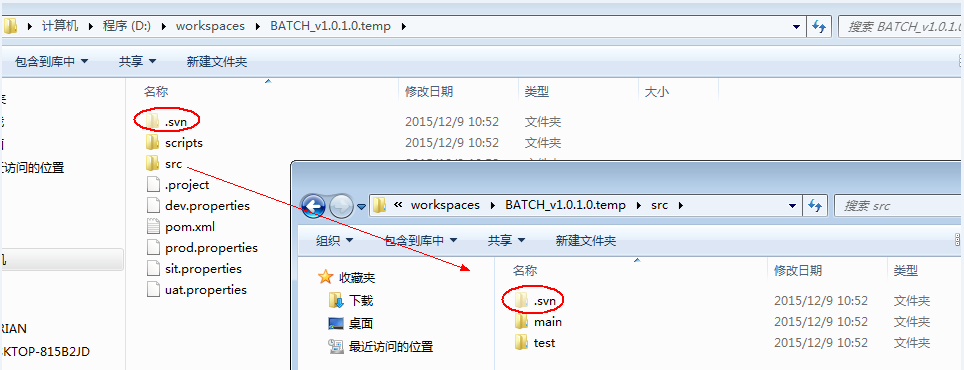
本地tortoise svn1.9.2不能识别,右键如下:
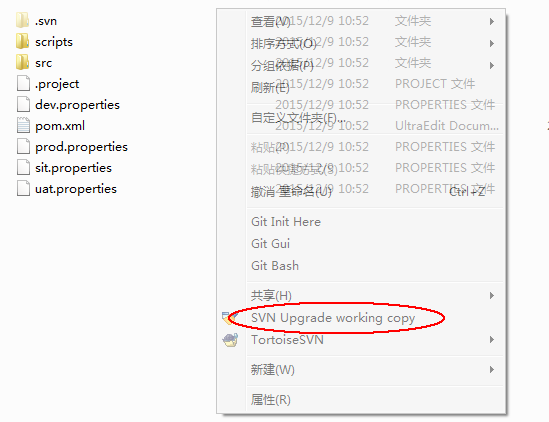
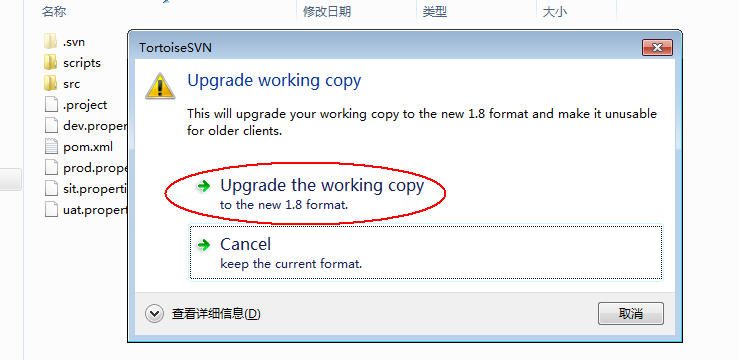
操作后:
svn格式是调整过来到1.8的格式了,能不能后续操作验证下吧、
tortoise svn 1.7.x与 eclipse svn 1.8.x都是只在根目录生成一个隐藏.svn文件,可进行整合使用。本机使用tortoise svn1.7.12, myeclipse 10.7使用1.8.5
相关SVN问题及解决:
- tortoise svn1.9.2降低版本为1.7.12第一次右键时出现如下问题,点击确定,右键菜单弹出。CTRL + C等系统快捷键的时候同样弹出此错误。
该问题相关信息:
https://tortoisesvn.net/crashhandler.html
个人解决方法:
取1.9.2的SendRpt.exe放到提示的目录下重新启动,好了。
这个问题可能是没有卸载赶紧1.9.2导致部分配置还保留着。
tortoise svn 使用技巧总结
- 获取文件名称列表
同步文件夹下右键->Tortoise SVN->show log->选中你要的版本,再选中下面的文件Path列,ctrl + c 就复制了文件名称列表 - 导出某个版本的文件更新文件列表
跟上步操作类似,这次需要选中文件然后右键->Export - 导出带路径的某个版本的文件更新列表方法
跟上步类似,选中你要导出的版本后右键->Compare with previous revision->对话框中选中文件列表右键->Export selection to








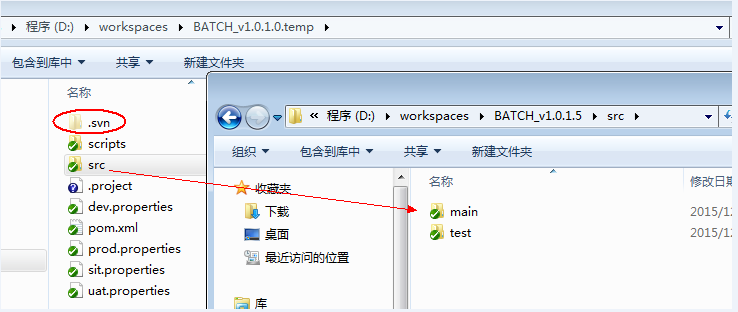
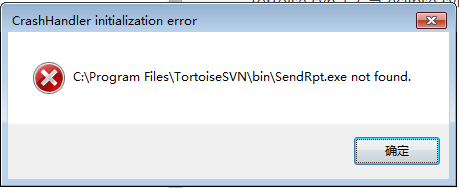
















 858
858

 被折叠的 条评论
为什么被折叠?
被折叠的 条评论
为什么被折叠?








